操作场景
启动容灾复制,将云主机复制到容灾中心,并维持实时复制。
注意启动容灾复制时会创建复影云主机。由于创建云主机,需要在灾备VPC中申请IP,请保证灾备VPC的IP充足,否则可能导致流程失败。
前提条件
云主机状态为“已初始化”。
操作步骤
- 登录控制中心。
- 单击控制中心左上角的

 ,选择地域。
,选择地域。 - 在存储产品中选择“云容灾”,进入云容灾页面。
- 在云容灾页面,单击“云上容灾”,进入保护组板块展示页面。
- 在保护组板块展示页面,找到目标保护组,单击目标保护组板块,进入保护组页面。
- 在保护组页面,在“受保护的服务器”页签,找到目标主机名,在操作列选择“更多>故障切换>启动复制”,进入启动复制页面。

- 在启动复制页面,根据提示配置参数,单击“启动”,开始复制。
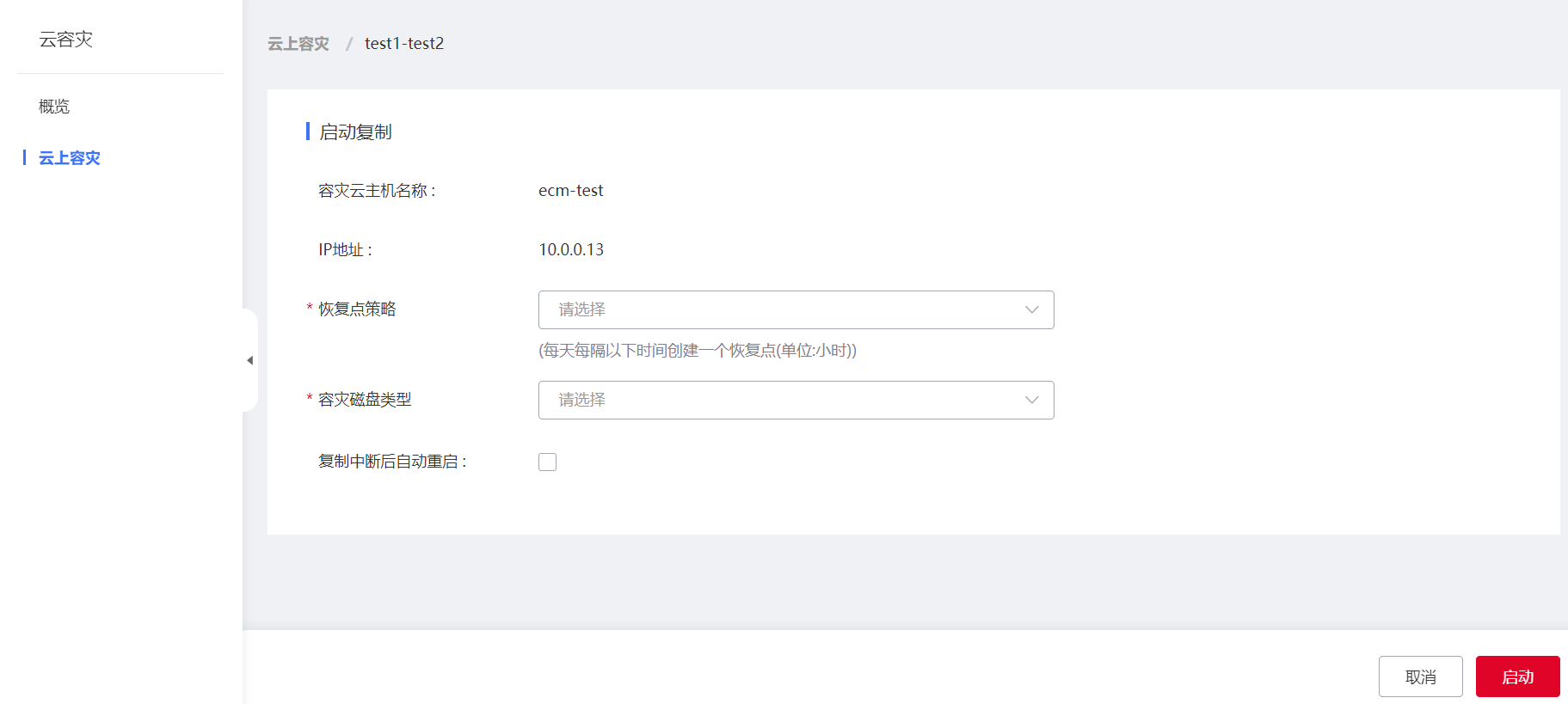
| 参数 | 说明 |
|---|---|
| 恢复点策略 | 每天每隔以下时间创建一个恢复点,单位为小时。 |
| 容灾磁盘类型 | 磁盘类型需要根据灾备资源池具备的磁盘类型进行筛选。磁盘类型的选择会影响后续容灾演练或者故障切换时可选的磁盘类型。 |
| 复制中断后自动重启 | 如果不选择,中断后,需要手动选择“更多>故障切换>修复复制”。 如果选择,启动复制中断后,中断恢复后会自动续传。 |
容灾复制会先后进入启动复制中、全量复制中、实时复制中三个阶段。
- 启动复制中:正在扫描系统数据,评估总体数据量,这一阶段通常会持续几分钟。
- 全量复制中:正在把整个服务器的有效数据传输到复影云主机,这一阶段所用时间取决于服务器数据量、网络带宽等因素,并通过进度条显示进度和完成百分比。
- 实时复制中:全量复制完成后,已经复制了全量数据,然后将会在服务器上监视所有对磁盘的写操作,并持续地实时复制到复影云主机。
注意如遇复制出错,可以单击“重启复制”。如果尝试“重启复制”多次后仍然出错,您可以提交工单。
